トピック
販売時点で割引を適用する前に、あらかじめバックオフィスまたはLoyverse POSアプリ(PlayストアまたはApp Store)で割引を作成・設定しておく必要があります。
Loyverseでは、次の2種類の割引が利用できます:
- パーセント割引:個別商品または伝票全体に適用可能
- 金額割引:伝票全体にのみ適用可能
伝票全体に割引を適用する
販売画面から商品を伝票に追加します。
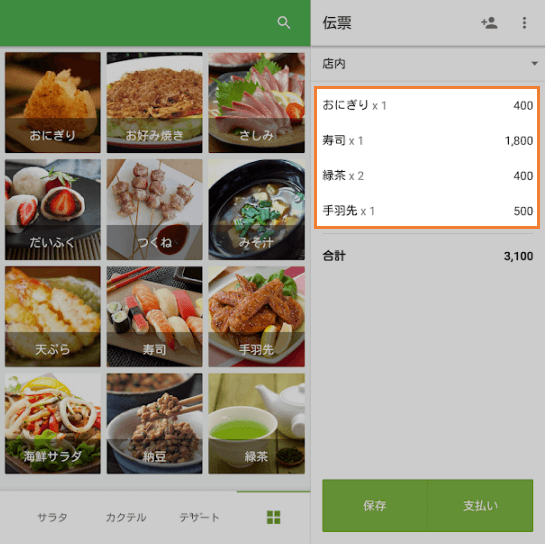
伝票左上にある 「すべての商品」 の行をタップします。
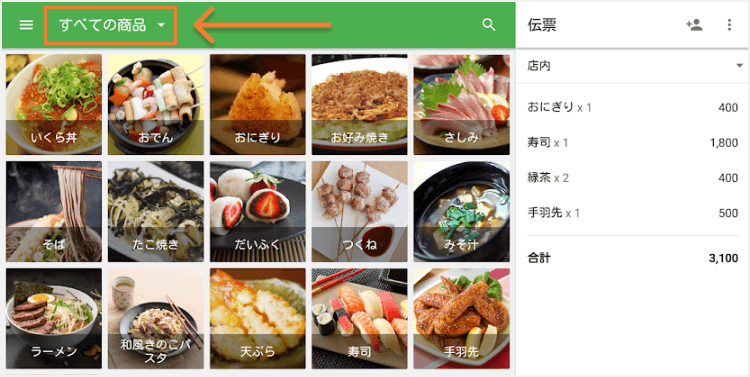
表示されたドロップダウンメニューから 「割引」 を選択します。
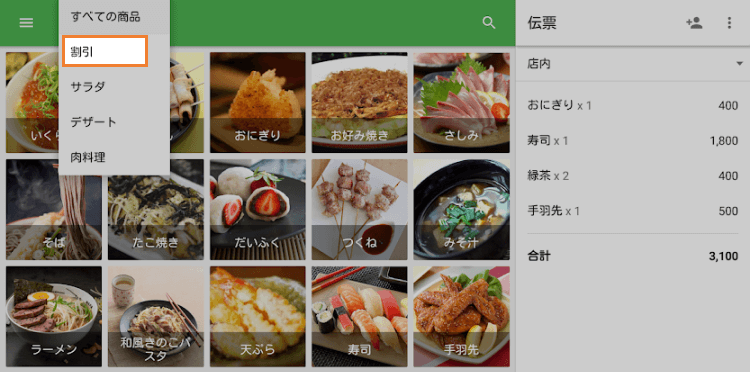
あらかじめ設定された割引の一覧が表示されます。適用したい割引をタップします。
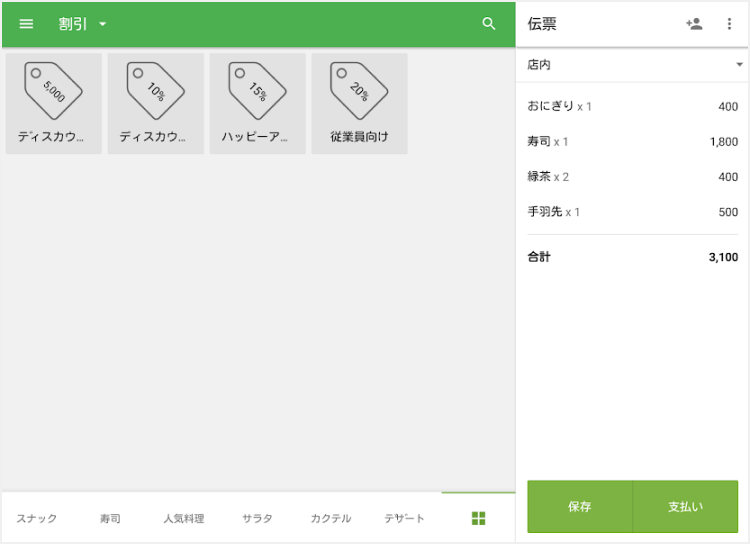
割引が伝票全体に適用され、割引の行として表示されます。
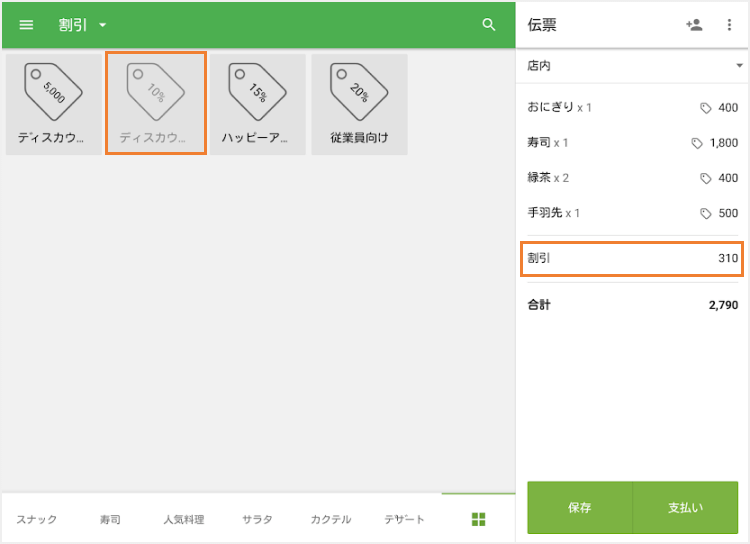
割引を削除するには:
- 伝票内の「割引」行をタップします。
- 表示されたウィンドウでゴミ箱アイコンをタップすると、割引が削除されます。
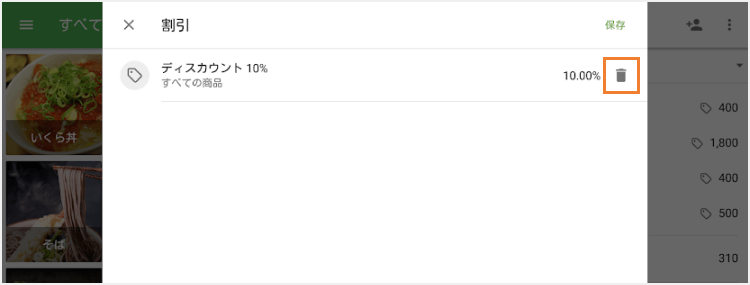
特定の商品に割引を適用する
現在の伝票内で、割引を適用したい商品をタップします。
商品編集ウィンドウが開きます。
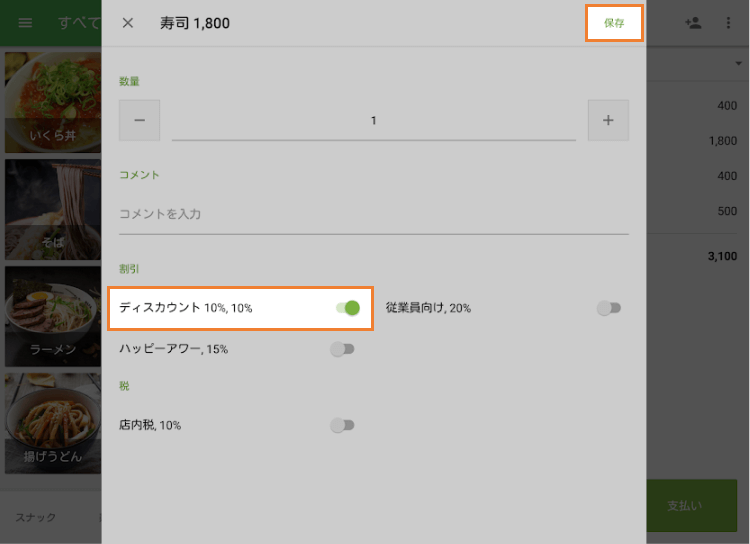
「割引」セクションに、利用可能な割引の一覧が表示されます。
適用したい割引をオンにし、「保存」 をタップします。
割引はその商品にのみ適用され、伝票内の該当商品に表示されます。
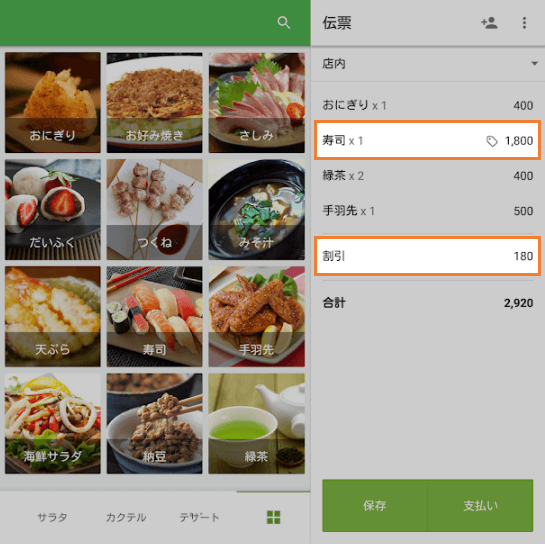
販売を完了する
割引の適用が完了したら、通常通り会計処理を進めます。割引額は、最終合計に反映されます。
補足:割引の適用順序について
1つの販売で複数の割引(パーセント割引、金額割引、顧客のポイントなど)を同時に適用する場合、Loyverseは金額の小さい順に自動で割引を適用し、正確な計算を行います。
こちらもご参照ください: